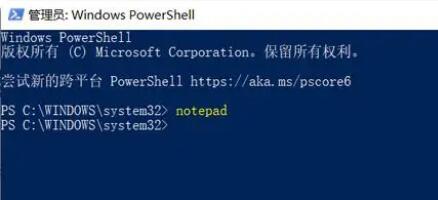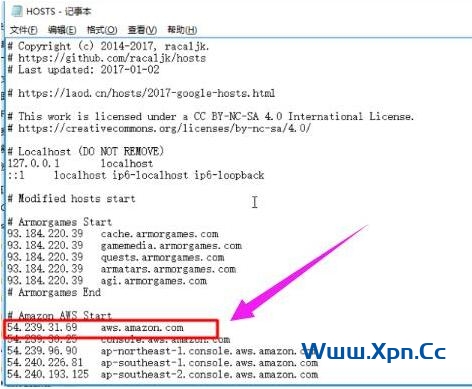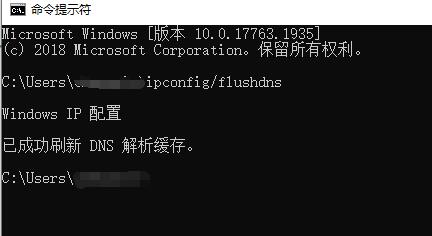hosts文件修改怎么操作?Hosts文件是没有扩展名的系统文件,用记事本打开,作用是定义IP地址和主机名的映射关系,是一个映射IP地址和主机名的规定。那么如何去操作修改Hosts文件呢。
怎么修改Hosts文件
1、首先按住windows键和X键,在电脑桌面右下角弹出来的菜单里选择WindowsPowershell(管理员)。
2、在打开的powershell界面输入notepad,按回车,就会出现记事本的界面。
3、在记事本界面点击文件,然后点新建,在弹出来的窗口里找到路径c:\windows\system32\drivers\etc\,找到后可以看到目录里面是空白。点击右下角的选择文件,点击所有文件。
4、此时hosts文件就会出现在你眼前,点击hosts文件,然后点右下角的打开。就会弹出hosts文件的编辑页面,可以在里面添加需要的IP地址和主机名了。
5、添加完毕以后,可以直接按ctrl+s保存,这样Hosts文件就修改成功了。
6、添加修改后需要清除一下本地的DNS缓存,按快捷键 Win+R 打开运行
7、在弹出界面中输入ipconfig/flushdns,回车
以上就是hosts文件修改教程,此方法能避免系统的权限问题,还可以以管理员身份打开记事本,然后从记事本再去打开hosts文件也可以直接保存。
 飞鱼博客
飞鱼博客